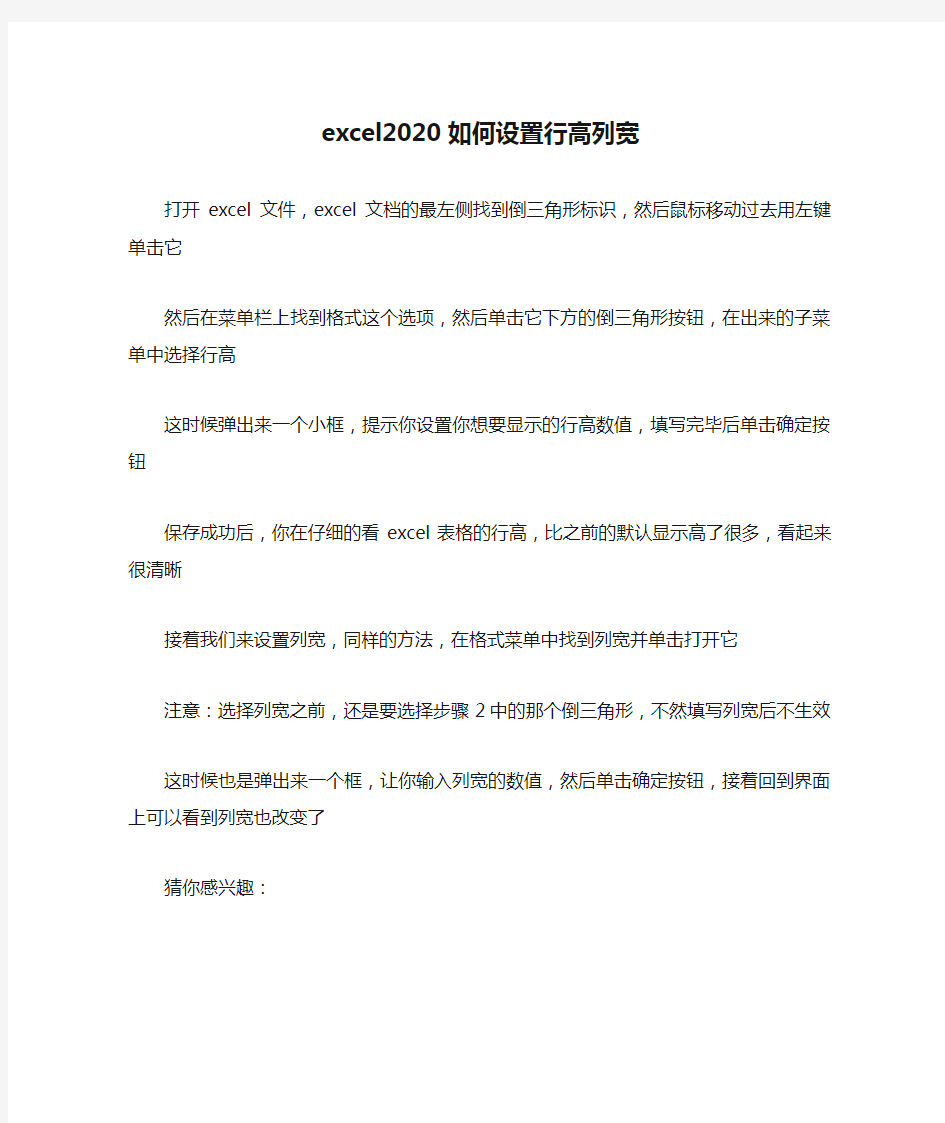
excel2020如何设置行高列宽
- 格式:docx
- 大小:11.99 KB
- 文档页数:1
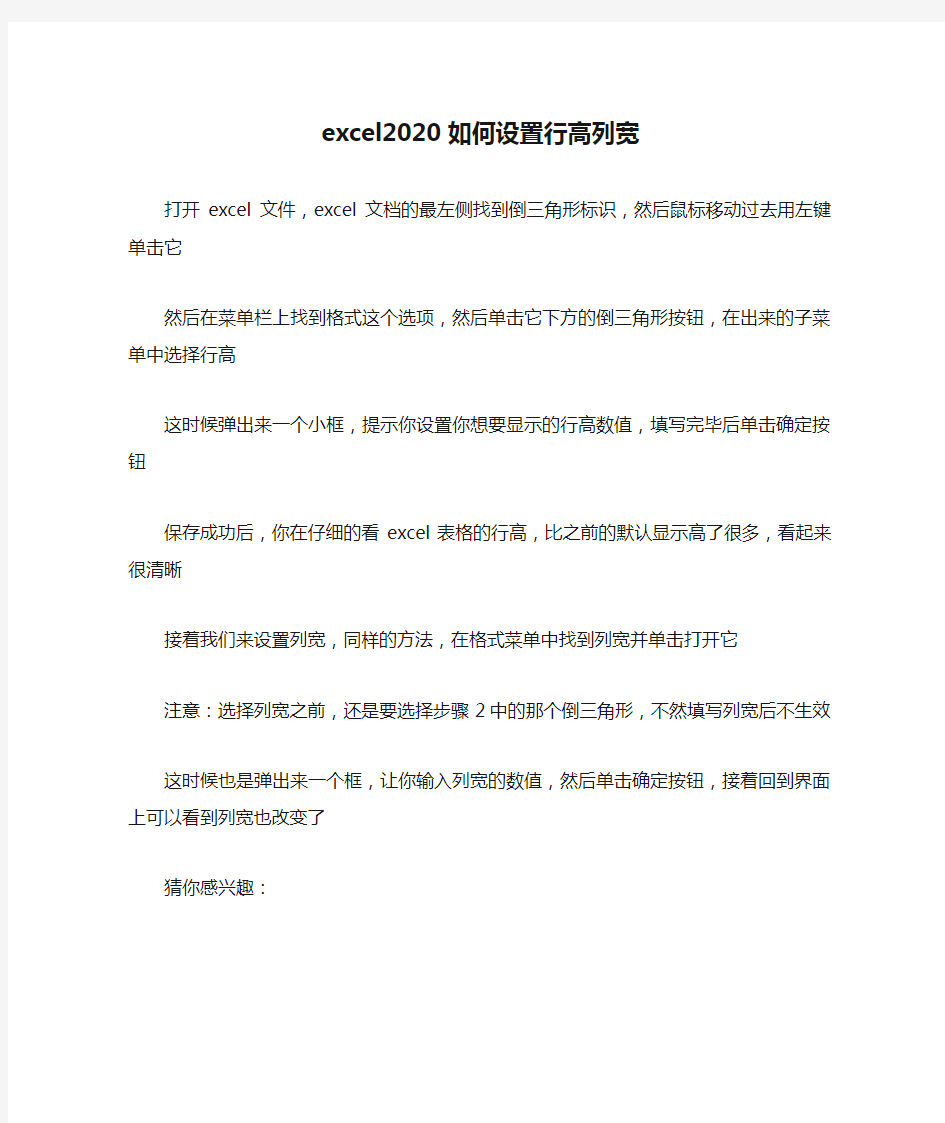
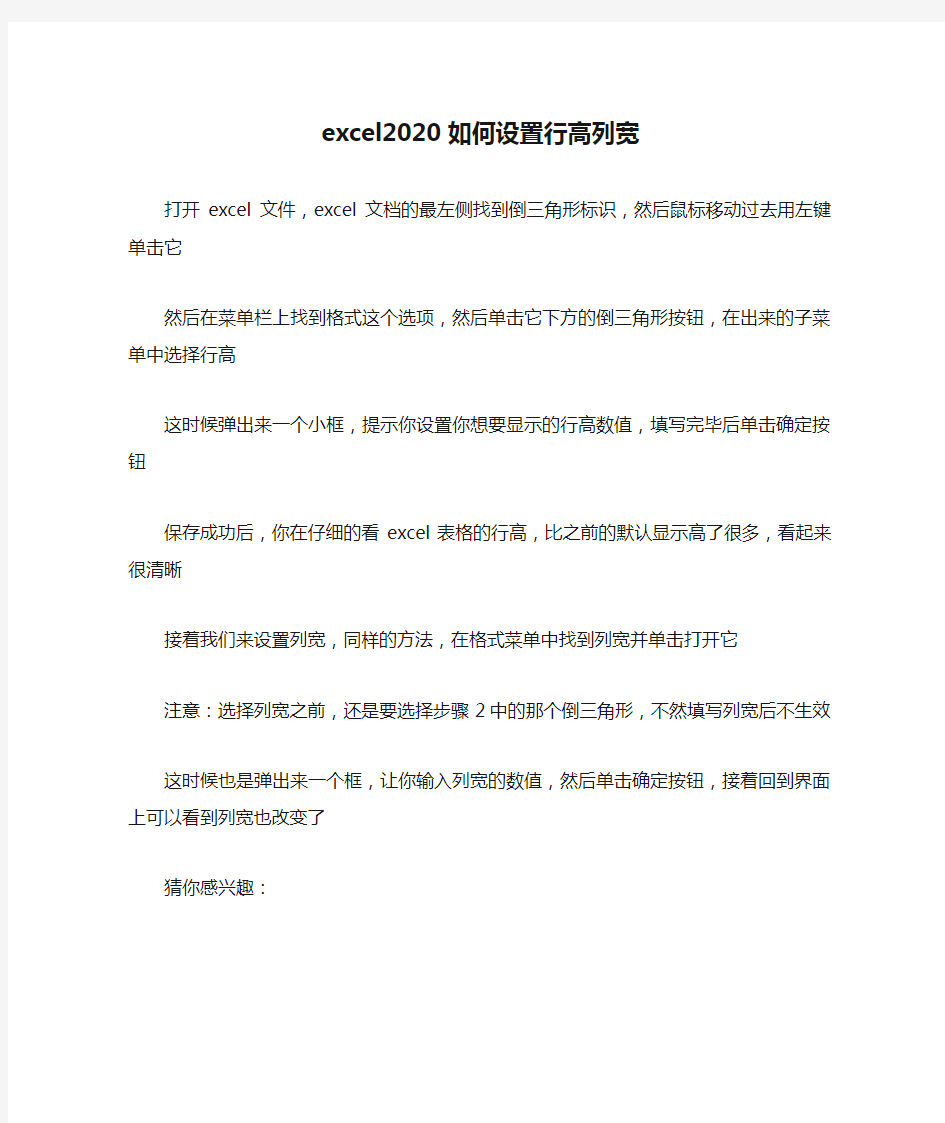
excel2020如何设置行高列宽
打开excel文件,excel文档的最左侧找到倒三角形标识,然后鼠标移动过去用左键单击它
然后在菜单栏上找到格式这个选项,然后单击它下方的倒三角形按钮,在出来的子菜单中选择行高
这时候弹出来一个小框,提示你设置你想要显示的行高数值,填写完毕后单击确定按钮
保存成功后,你在仔细的看excel表格的行高,比之前的默认显示高了很多,看起来很清晰
接着我们来设置列宽,同样的方法,在格式菜单中找到列宽并单击打开它
注意:选择列宽之前,还是要选择步骤2中的那个倒三角形,不然填写列宽后不生效
这时候也是弹出来一个框,让你输入列宽的数值,然后单击确定按钮,接着回到界面上可以看到列宽也改变了
猜你感兴趣: